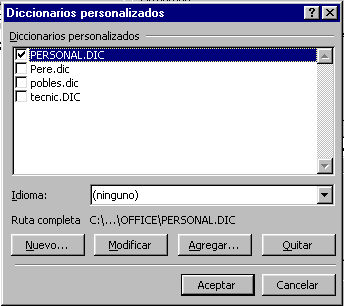|
Revisió ortogràfica
|
|
L'objectiu d'aquesta pràctica és veure el funcionament
i la configuració del corrector ortogràfic del Word.
|
| |
Desenvolupament de la pràctica
El processador de textos Word disposa d'unes eines per a la correcció
del text escrit dels seus documents. Hi ha la possibilitat de buscar i
corregir els errors ortogràfics d'un text una vegada el tenim escrit,
però també hi ha la possibilitat que el corrector revisi
l'ortografia mentre anem escrivint, marcant-nos les paraules desconegudes;
permet també una correcció automàtica de paraules
prèviament indicades i la possibilitat de suggerir-nos sinònims
d'una paraula.
|
 |
Pràctica 1. Revisar l'ortografia
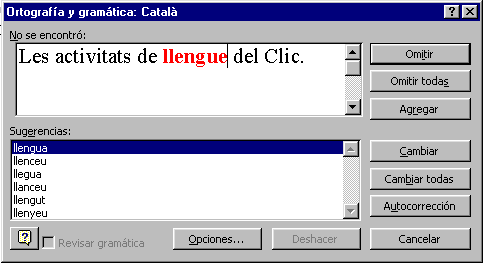
- Per revisar l'ortografia d'un document cal que aneu al menú
Herramientas | Ortografía y gramática.
- El corrector es desplaça per tot el document, i quan troba
un possible error s'atura, ens marca la paraula de color vermell i,
si en disposa, ens presenta suggerències a la paraula errònia.
- Teniu diferents opcions de resposta davant dels errors que troba:
- OMITIR. Si creieu que la paraula, tot i estar marcada com a possible
error, està bé, cal que feu clic al botó Omitiri
el corrector continua la seva cerca d'errors, deixant la paraula
tal com estava.
- OMITIR TODAS. Si creieu que la paraula ja està bé
i com que en el document n'hi ha més, premeu el botó
Omitir todas i el corrector ja no s'aturarà més
en aquesta paraula.
- AGREGAR. Si voleu que la paraula marcada pel corrector, el Word
la incorpori al diccionari, cal que premeu el botó Agregar.
A partir d'aquest moment queda incorporada al diccionari personalitzat
actual i ja no la considera més com a possible error.
- CAMBIAR. A Sugerencias surt un llistat de possibles alternatives
a la paraula marcada; si hi ha la correcta, cal que la seleccioneu
i premeu sobre el botó Cambiar.
- CAMBIAR TODAS. El botó Cambiar todas actua com
el Cambiar però, a més, canvia totes les paraules
iguals del document.
- AUTOCORRECCIÓN. El corrector corregeix automàticament
la paraula marcada, i totes les altres que contingui el document,
per la paraula seleccionada a Sugerencias. A més,
l'afegeix a la seva llista d'autocorrección.
- Podeu fer la correcció ortogràfica manualment. Corregiu
directament la paraula marcada pel corrector com a desconeguda (surt
a la finestreta No se encontró) canviant-la per la correcta
(esborrant, tornant a escriure, modificant...), en acabar premeu sobre
el botó Cambiar.
|
 |
Pràctica 2. Configurar les opcions de correcció
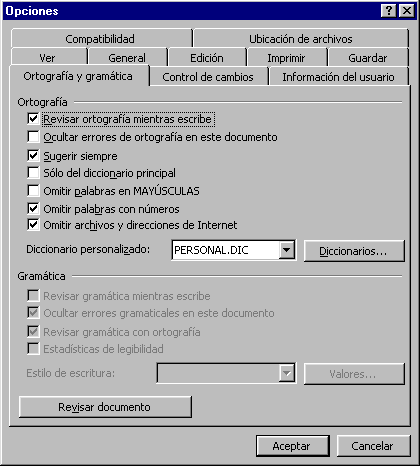
- Aneu a Herramientas | Opciones... | Ortografía y gramática.
Marqueu l'opció Revisar ortografía mientras escribe.
Ara quan escriviu el text d'un document, el Word us marca aquelles
paraules que no coneix.
- Torneu al document, acceptant els canvis, i aneu escrivint: observeu
que les paraules que el corrector desconeix, les subratlla amb vermell.
- Si us col·loqueu sobre una paraula marcada i feu clic amb
el botó dret del ratolí, se us presenta una finestra
amb una llista de suggerències a la paraula en qüestió,
i des d'aquí podeu seleccionar-ne una per canviar-la.
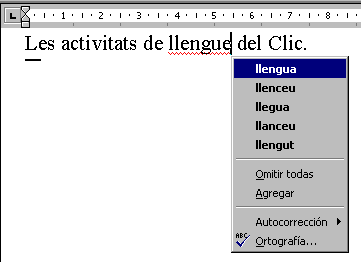
- Podeu comprovar altres opcions de configuració del corrector,
des d'Herramientas | Opciones... | Ortografía y gramática.
|
 |
Pràctica 3. Diccionaris personalitzats
El corrector del Word utilitza el diccionari principal de l'idioma seleccionat
en el document. Si voleu que el corrector reconegui sempre com a correctes
determinades paraules (sigles, noms propis, marques, noms tècnics...),
cal utilitzar els diccionaris personalitzats, on es poden afegir aquestes
paraules, i el corrector disposarà d'aquest diccionari personalitzat
(o més d'un) juntament amb el diccionari principal.
Quan feu la correcció ortogràfica d'un document i premeu
sobre el botó Agregar, a la finestra Ortografía
y gramática, la paraula marcada s'afegeix al diccionari personalitzat
que hi ha predeterminat, per defecte el personal.dic.
- Obriu el Word i escriviu en un document la frase:
"He fet amb el Clic una activitat de socials."
Activeu el corrector i observeu com marca la paraula Clic. Tot
i que vosaltres la reconeixeu com a correcta, el corrector marca ja
que no la coneix, que no la té ni al seu diccionari principal
ni als diccionaris personalitzats que puguin estar actius.
- Per afegir-la al diccionari personalitzat només cal prémer
(quan la paraula està marcada en vermell) sobre el botó
Agregar de la finestra Ortografía y gramática:
Català. L'afegeix al diccionari personal i ja no la marcarà
més.
- Per veure el contingut del diccionari personal (personal.dic)
i per afegir-hi, modificar o eliminar paraules, aneu a Herramientas
| Opciones | Ortografía y gramática | Diccionarios...,
i a la finestra Diccionarios personalizados, surt Personal.dic,
selecioneu-lo i premeu el botó Modificar: surt un document
del Word (personal.dic) amb les paraules que s'han afegit al
diccionari (si en té).
|
 |
Pràctica 4. Creació d'un diccionari personal
Es tracta de crear un diccionari personalitzat específic; contindrà
noms de programes o sigles prou utilitzades en els documents o treballs
relacionats amb l'aplicació de les noves tecnologies a l'ensenyament.
Les paraules que s'han d'incorporar al nou diccionari són: Clic,
Pipo, Sinera, Xtec, PSP, SGTI..., i totes les que cregueu oportú
afegir-hi.
- Aneu a Herramientas | Opciones | Ortografía y gramática
| Diccionarios... i feu clic sobre el botó Nuevo.
- A la finestra Crear diccionario personalizado, escriviu-hi
un nom per al fitxer del nou diccionari: tecnic.dic.
Premeu sobre Guardar.
- A la finestra Diccionarios personalizados seleccioneu tecnic.dic,
i premeu sobre Modificar. S'obre el document tecnic.dic:
ara cal que escriviu les paraules que formaran part d'aquest diccionari
i al final de cada paraula feu un Retorn. Teniu en compte que
fa distinció entre majúscules i minúscules (per
al corrector no és el mateix Clic que clic).
En acabar, deseu el document al menú Archivo | Guardar
i tanqueu-lo (menú Archivo | Cerrar).
- A la finestra Diccionarios personalizados, marqueu també
el diccionari tecnic.dic i Aceptar.
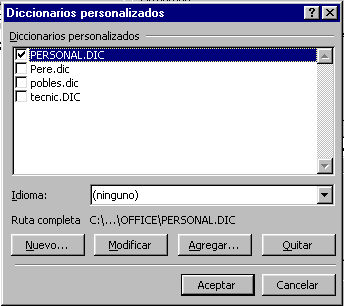
- Ara escriviu en un document Word aquestes paraules i veureu com
ja les coneix i no les marca en la revisió ortogràfica.
|